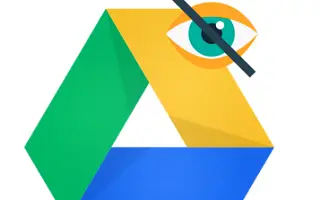مثل جميع خدمات التخزين السحابية ، يحتوي Google Drive على العديد من الملفات التي تريد الاحتفاظ بها خاصة. لهذا السبب لا يمكن لأي شخص رؤية ما تملكه إلا إذا قمت بمشاركته معهم. ولكن ماذا لو كنت تريد إخفاء الملفات في Google Drive التي تعد جزءًا من مجلد مشترك؟
أدناه أشارك كيفية إخفاء الملفات في Google Drive. استمر في التمرير للتحقق من ذلك.
إخفاء الملفات في تطبيق Google Drive
على حد علمنا ، لا يمكنك إخفاء الملفات في Google Drive بالطريقة التي يمكن أن يخفي بها Android الملفات المحلية مثل رموز PIN أو المجلدات الخاصة. إذا كنت تمتلك ملفًا ، فيمكنك إزالته من مجلد مشترك أو نقله إلى مجلد شخصي.
إذا كان بإمكان الأشخاص الآخرين الوصول إلى محرك الأقراص الخاص بك ويريدون إخفاء ملفاتك عنهم ، فإننا نوصي بإنشاء حساب Google آخر للحفاظ على سريته. في نهاية اليوم ، إنه مجاني. بدلاً من ذلك ، يمكنك معالجة الإصدار لإخفاء الملف الأصلي ، على أمل ألا يعرف الشخص الآخر.
هناك العديد من ملحقات المتصفح التي يمكن أن تساعد في إخفاء ملفات Google Drive. لكني لا أرغب في السماح للإضافات بالوصول إلى التخزين.
تغيير إصدار الملف لإخفائه في مجلد Google Drive المشترك
لا يمكنك حذف ملف ما لم يكن لديك أذونات محرر ولا تملك الملف أو المجلد الذي يحتوي عليه. يتمثل أحد خيارات الملفات المشتركة (الملفات التي لا تمتلكها ولكن لديك أذونات محرر) في استخدام تعيين الإصدار لإجراء تغييرات على الملف الأصلي. سيؤدي هذا إلى إخفاء الملف الأصلي من العرض.
ومع ذلك ، فإن له عيبًا واضحًا يتمثل في أنه يمكن للمالك أو غيره من المحررين / المحررين عرض الملف الأصلي (الذي تم استبداله الآن بنسخة مزيفة) والتلاعب في الإصدار وتنسيق الملف. انهم بحاجة الى ان يروا تم حذف النسخة القديمة (الأصلية) بعد 30 يومًا ، لكن الآن لديك خيار الاحتفاظ بها بشكل دائم.
للقيام بذلك ، تحتاج إلى استخدام Google Drive على الويب ، ويفضل أن يكون ذلك على جهاز الكمبيوتر الخاص بك. ومع ذلك ، يمكنك أيضًا القيام بذلك على نظام Android باستخدام وضع موقع سطح المكتب (المتصفح> قائمة النقاط الثلاث> حدد مربع موقع سطح المكتب).
إليك كيفية تغيير إصدار الملف لإخفائه في مجلد Google Drive المشترك.
- افتح Google Drive على الويب هنا .
- انقر بزر الماوس الأيمن على الملف المشترك الذي تريد إخفاءه وحدد إدارة الإصدارات .
- انقر فوق تحميل إصدار جديد .
- حدد الملف المحلي المطلوب . من الناحية المثالية ، سيكون من الأفضل استخدام نفس تنسيق الملف مثل الملف الأصلي لجعله غامضًا. إنه مدمج مع Google Drive ، مثل التحقق مما إذا كان مستندًا واستخدام صورة إذا كانت صورة بتنسيق JPEG أو PNG. لا يمكنك تغيير الإصدار.
- انقر الآن على قائمة النقاط الثلاث بجوار الملف الأصلي وحدد المربع Keep forever .
- أغلق مربع الحوار وقم بتسمية الملف الجديد بنفس اسم الملف الأصلي .
لا يمكنني الوصول إلى الملفات الأصلية على Drive ، ولكن يمكنني تنزيلها. بالطبع يمكنك استعادته. ما عليك سوى النقر بزر الماوس الأيمن على الملف الوهمي وتحديد إدارة الإصدارات وحذف النسخة المزيفة. سيؤدي هذا إلى استعادة النسخة الأصلية.
أعلاه رأينا كيفية إخفاء الملفات في Google Drive. نأمل أن تكون هذه المعلومات قد ساعدتك في حل المشكلة.